- まず、英辞郎
 ・学辞郎 ・学辞郎 ともにアルクから発売されているPC上で使う電子辞書です。もともと英辞郎は道端秀樹さんという人の率いるElectronic
Dictionary Projectというボランティア集団によって作成され現在も更新され続けている辞書セットであるEijiroという辞書データが基本となっています。ある程度の語彙の追加がある毎にVersion
upされ、現在購入するとEijiro52というVersionが入っています。これに対して学辞郎は英辞郎の100万語の見出しの中から12,000語に絞り学習者用に例文・解説などを増やした別の辞書データのことです。 ともにアルクから発売されているPC上で使う電子辞書です。もともと英辞郎は道端秀樹さんという人の率いるElectronic
Dictionary Projectというボランティア集団によって作成され現在も更新され続けている辞書セットであるEijiroという辞書データが基本となっています。ある程度の語彙の追加がある毎にVersion
upされ、現在購入するとEijiro52というVersionが入っています。これに対して学辞郎は英辞郎の100万語の見出しの中から12,000語に絞り学習者用に例文・解説などを増やした別の辞書データのことです。
|
- よって簡単に言えば、英辞郎がかなり実戦向きの機能的でスピード感あふれる使用感があるのに対し、学辞郎は学習のためにいろいろな機能を追加したものと考えればいいでしょう。
|
- さてそこまでは販売元のサイトを見れば何となく分かります。ではここで順に詳しく説明してみましょう。まずは英辞郎から。Windowsでの使用を前提に説明します。Macの方は少しソフトウェアが違います。
|
- ソフトウェアの構成を説明しておきましょう。まず英辞郎ですが、基本的には先ほどいったEijiro.dicというテキストデータの辞書ファイル(約45MB)とPDICという辞書検索ソフトからなっています。PDICは個人の方の作成したシェアウェアのシンプルなソフトです。1000円のシェアウェア料金を支払うことがこのソフト使用する前提ですが、アルクの英辞郎・学辞郎を購入した人はこれは免除されます。
|
- インストールですが、これは英辞郎の場合、いわゆるインストーラーを使用してOSに認識された形でのinstallではありません。PDICという名前のフォルダーをCDから自分の使用しているHDD上にコピーするだけです。これは不親切なようですが実はメリットがあります。最近のWindow2000/XPなどのOSにUpdateした企業では管理者権限を社員に与えず、それによって不必要な社員によるソフトのinstallを制限している場合があります(特に外資に多い)。その際もこのコピーだけの作業は管理者権限なしに出来ますので、そういったdisciplineのある(?)会社でも使用可能です。
|
- 起動はPDICフォルダー内のPDIC.exeというApplication fileをダブルクリックします(もちろんshortcutを作成してデスクトップやタスクバーに入れておくとクイック起動が可能ですね)。起動した画面は次のようなものです。ここではrejuvenateという単語を引こうとしてrejuveまでタイプした時点で目的の単語が出てきた時点を表示しています。
|
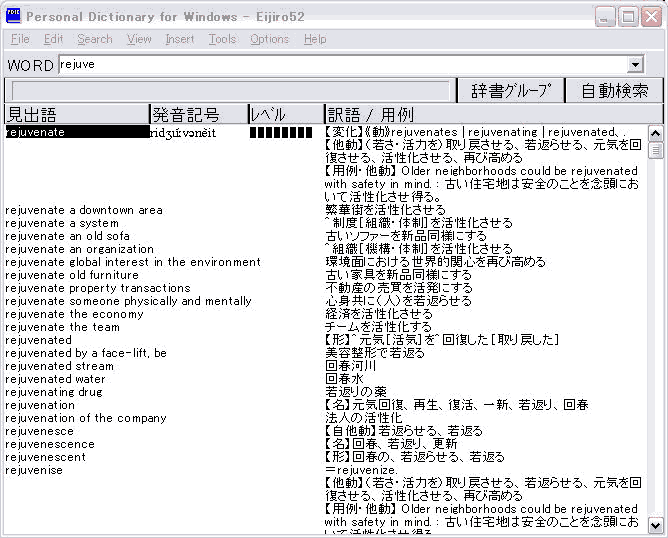
|
- この画面を見ながらPDIC並びにEijiroの特色をまとめますと:
- 表示の早さ。特にincrementalにタイプした内容に応じてどんどん候補を挙げてくれるスピードは全く待ちがありません。0.1秒でも待ちがあると人間はいらいらするものです。その意味ではこのスピードはブラウザ・辞書ともシンプルな構成になっているが故のadvantageですね。
- collocationの豊富さ。100万語というのは実はこのcollocationの例を表示する見出し数も含めたものです。普通の辞書ではこのあたりは例文・用法などの中に入っているのですがEijiroでは見出しとして扱っています。これが実は実戦では非常に役に立ちます。ここではrejuvenateという単語にcollocateしやすい例が可能な限り載っています。rejuvenateという単語自体、あまり高頻出の単語でないにもかかわらず、そこそこの例が載っています。もう少しなじみのある単語を引けばもっと沢山の例が軒並み表示されます。
- 実際この辞書で見つからない単語・Collocationは殆どありません。かなり最近のそしてかなり専門的な用語まで殆どでます。出てこないのは最近話題になっているSARSくらいのものです。そしてこれも近いうちに新しいVersionには間違いなくカパーされます。
|
- こうしていわゆる辞書として使用する以外に実際にはもっと実践的な使用方法もあります。画面の右上に自動検索というボタンがあります。これをONにしておくとPDIC上のみならず、画面上に表示されている英単語・日本語の意味をPop-upさせることが出来ます。目的の単語を選んだ後(これは単語をダブルクリックすればOKですね)、「ctrl+c」を押せばその意味がPop-upします。残念ながら画面キャプチャーソフトではそれはcapture出来ないのでお見せできませんが、見やすいデザインです。スピードも待ち時間なしのリアルタイムです。
|
- もう一つの速読便利ツールが自動Pop-upです。下の画面をご覧ください。PDICからポップアップ検索ウインドウを起動します。そしてそこに読みたいtextをカット・ペーストします。後は分からない単語にカーソルを当てるだけで上述と同じ訳語のウインドウがPop-upします。これは多量のtextを高速で読みたいときにはもってこいです。
|
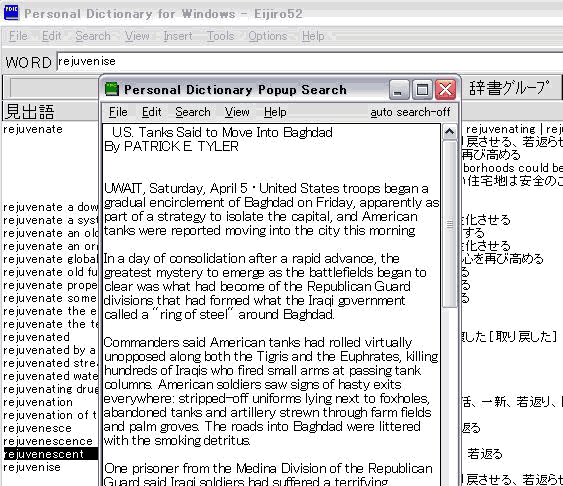
|
- 以上は英和だけでなく和英でも同様ですので、あまりfamiliarでない分野での翻訳では本当に助かるツールでしょう。またこれ以外にもいろいろ高度な検索方法・使用方法があることが付属の本に書いてあります。私はそこまで高度な使用方法は使っていないので興味のある方は購入後にチェックしてみてください。
|
- さて、次のページでは学辞郎を解説します。それから最後にその使い分けに言及したいと思います。
|








